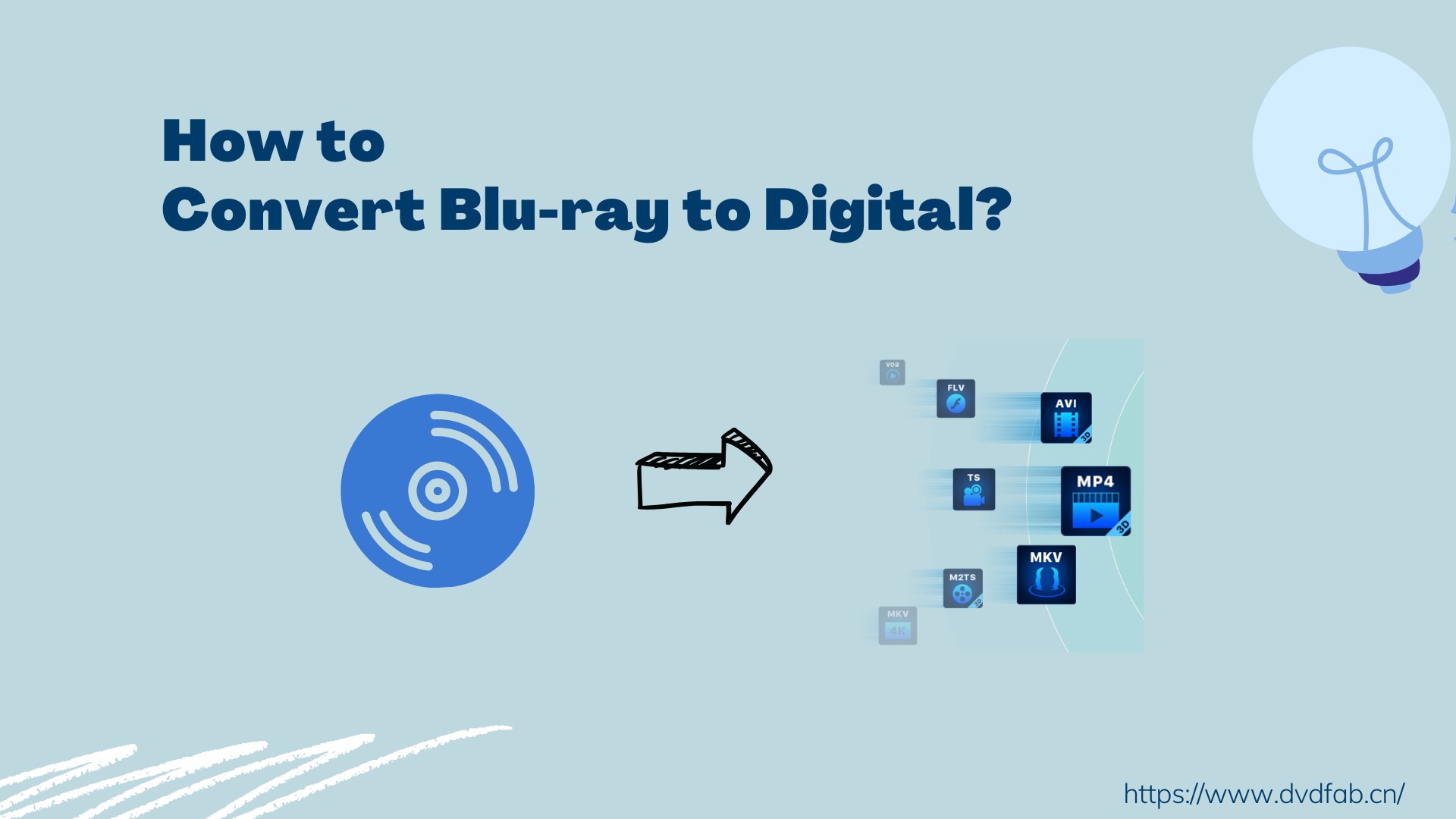Side-by-Side 3D, Anaglyph 3D & Top/Bottom 3D: Welches Format lohnt sich?
Zusammenfassung: Was unterscheidet Side-by-Side 3D von Anaglyph oder Top/Bottom 3D – und welches Format ist für welches Gerät am besten geeignet? Dieser Artikel liefert Ihnen einen verständlichen, praxisnahen Überblick über die drei gängigsten 3D-Technologien. Erfahren Sie, wie Side-by-Side 3D funktioniert, warum Anaglyph 3D auch ohne High-End-Hardware beliebt ist, und wofür Top/Bottom 3D verwendet wird. Zusätzlich zeigen wir, wie Sie Ihre 3D-Blu-rays verlustfrei rippen und optimal auf TV, VR-Brillen oder mobilen Geräten wiedergeben – inklusive Tool-Tipp mit Profi-Funktionen.
Side-by-Side 3D gehört heutzutage zu eine der beliebtesten 3D-Darstellungsformen. Also, haben Sie sich schon einmal gefragt, warum manche 3D-Videos nebeneinander angezeigt werden, während andere rot-blau überlagert sind? Oder was es mit Begriffen wie "Side-by-Side 3D" oder "Top/Bottom 3D" auf sich hat? Hier erfahren Sie, worin sich diese 3D-Formate unterscheiden, welche Technik dahintersteckt und welches Format sich für Ihre Anforderungen am besten eignet.
Inhaltsverzeichnis
Side-by-Side 3D, Anaglyph 3D und Top/Bottom 3D – Wo liegen die Unterschiede?
Folgend stellen wir Ihnen drei der bekanntesten 3D-Technologien namens Side-by-Side, Anaglyph und Top/Bottom vor.
Side-by-Side 3D (SBS) einfach erklärt
Side-by-Side 3D, oft SBS 3D genannt, ist ein beliebtes 3D-Format, bei dem zwei Bilder – eins für das linke und eins für das rechte Auge – nebeneinander in einem Bild angezeigt werden. Dabei wird das Originalbild horizontal halbiert: Die linke Hälfte ist für das linke Auge, die rechte für das rechte Auge. Dieses Format wird oft bei 3D-Fernsehern, Virtual-Reality-Brillen und Streaming-Geräten verwendet. Auch viele 3D-Blu-rays lassen sich damit in kleinere Dateien umwandeln, ohne auf den 3D-Effekt verzichten zu müssen. Die Bildqualität ist besser als bei Anaglyph 3D (rot-blau-Brillen), aber nicht ganz so hoch wie bei einer originalen 3D-Blu-ray.
Zum Ansehen von SBS-3D brauchen Sie:
- einen 3D-fähigen Fernseher oder ein Gerät, das SBS 3D unterstützt
- eine aktive 3D-Shutterbrille, die abwechselnd das linke und rechte Bild anzeigt – so entsteht im Gehirn der 3D-Effekt.
Side-by-Side 3D ist also eine praktische Lösung, um 3D-Filme in guter Qualität und kleiner Dateigröße zu genießen – ideal fürs Heimkino oder unterwegs.

Anaglyph 3D einfach erklärt
Anaglyph 3D ist die älteste und einfachste Art, 3D-Filme anzuschauen – bekannt durch die typischen Rot/Cyan-Brillen. Dabei wird das Bild für das linke Auge rot eingefärbt und das rechte Auge sieht das gleiche Bild in Blau oder Cyan. Beides wird übereinandergelegt, und durch die spezielle Brille entsteht der 3D-Effekt im Kopf.
Der größte Vorteil: Es funktioniert fast überall. Sie brauchen nur eine günstige Rot/Cyan-Brille – keine spezielle Technik oder 3D-Fernseher. So können Sie 3D-Inhalte auf normalen Fernsehern, Computern, Smartphones, Projektoren oder sogar auf Papier (z. B. in Zeitschriften) erleben. Auch Plattformen wie YouTube bieten 3D-Videos im Anaglyph-Format an.
Und die Nachteile? Die Bildqualität ist nicht so gut wie bei moderneren 3D-Techniken. Farben wirken oft unnatürlich, und das Bild kann leicht verschwimmen.
Anaglyph 3D ist ideal, wenn Sie unkompliziert und kostenlos in die 3D-Welt eintauchen wollen – mit minimalem Aufwand, aber auch mit einigen Abstrichen bei der Qualität.

Top/Bottom 3D (Over/Under) einfach erklärt
Top/Bottom 3D, auch bekannt als Over/Under 3D, funktioniert ähnlich wie Side-by-Side 3D – aber statt nebeneinander werden die beiden Bilder übereinander angeordnet. Das bedeutet:
- Das Bild fürs linke Auge wird oben angezeigt.
- Das Bild fürs rechte Auge wird unten angezeigt.
Beide werden so zusammengedrückt, dass sie zusammen in einen normalen Videorahmen passen.
Wofür wird es genutzt? Dieses Format ist besonders bei Satelliten- und Kabelübertragungen beliebt und wird von vielen 3D-Fernsehern und Projektoren unterstützt – sofern das Gerät Top/Bottom-3D-Eingaben erkennen kann.
Technischer Hinweis: Manche Varianten bestehen aus zwei vollwertigen HD-Bildern, andere wiederum nutzen gestauchte Versionen – je nach Quelle und Gerät.
Top/Bottom 3D ist eine praktische 3D-Methode, wenn Ihre Wiedergabegeräte das Format unterstützen. Es liefert ein besseres Bild als Anaglyph und ist eine gute Alternative zu Side-by-Side – besonders bei TV-Übertragungen.
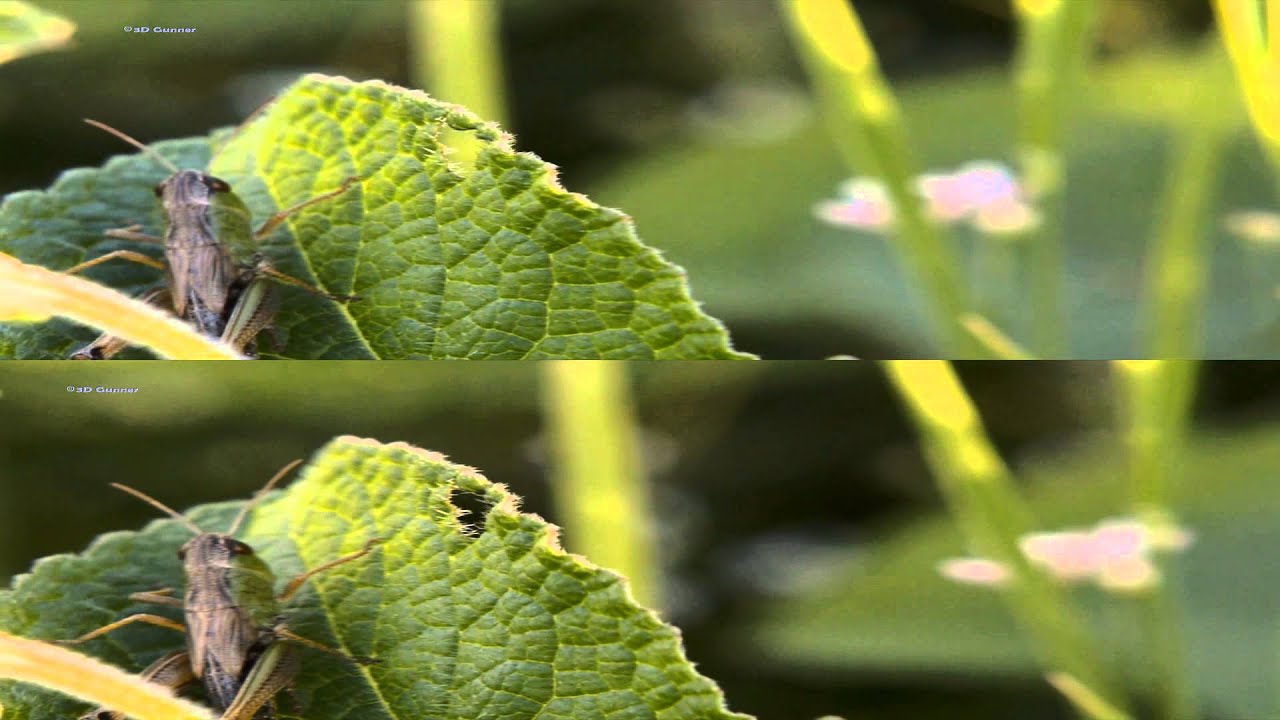
Was ist der Unterschied zwischen 3D SBS und 3D Blu-ray?
- 3D Blu-ray (Frame-Packing): Beste Qualität, aber spezielle Geräte nötig
Bei der 3D-Blu-ray bekommt jedes Auge ein eigenes Bild in voller HD-Auflösung (1920x1080). Das bedeutet: gestochen scharfe, sehr realistische 3D-Effekte – wie im Kino. Allerdings brauchen Sie dafür spezielle Geräte: einen 3D-Blu-ray-Player und einen passenden 3D-Fernseher. Außerdem sind die Dateien groß und brauchen mehr Speicherplatz.
- 3D Side-by-Side (SBS): Einfacher zu nutzen, dafür etwas weniger scharf
Beim SBS-Format wird das Bild nebeneinander für beide Augen halbiert (jeweils 960x1080). Die Bildqualität ist etwas schlechter als bei der 3D-Blu-ray, aber immer noch gut. Dafür lässt sich dieses Format auf vielen Geräten abspielen: VR-Brillen, Media-Player, Smart-TVs und mehr. Auch die Dateien sind kleiner, was das Speichern und Teilen einfacher macht. Viele Nutzer rippen ihre 3D-Blu-rays ins SBS-Format, um sie überall anschauen zu können – ganz ohne Spezialgeräte.
| Wenn Sie... | dann wählen Sie... |
|---|---|
| Die beste Bildqualität und Kino-Feeling zuhause wollen | 3D Blu-ray (Frame-Packing) |
| Ihre Filme flexibel und auf vielen Geräten abspielen möchten | 3D SBS (Side-by-Side) |
Wenn Sie also Wert auf bessere Bildqualität und realistische 3D-Darstellung legen, ist Side-by-Side 3D die beste Wahl – vorausgesetzt, Sie besitzen kompatible Hardware. Anaglyph 3D ist ideal zum Ausprobieren oder für einfache Zwecke ohne Zusatzgeräte. Top/Bottom 3D ist ein nützliches Format, wenn Ihre Abspielgeräte diese Variante bevorzugen.
Die bekanntesten 3D-Formate im Vergeilch
| Format | Bildqualität | Kompatibilität | Hardware-Anforderungen | Typische Nutzung | Vorteile | Nachteile |
|---|---|---|---|---|---|---|
| Side-by-Side (SBS) | Mittel (960×1080/Auge) | Hoch (Smart-TVs, VR, Media Player) | 3D-TV + Shutter-Brille | Heimkino, VR, Streaming | gute Qualität bei kleiner Dateigröße | horizontale Auflösung halbiert |
| Anaglyph | Niedrig | Sehr hoch (jeder Monitor) | Rot/Cyan-Brille | YouTube, ältere Medien | funktioniert überall, extrem günstig | verfälschte Farben, Ghosting |
| Top/Bottom (Over/Under) | Mittel (1920×540/Auge) | Mittel-Hoch (3D-TVs, Projektoren) | 3D-fähiges Display | TV-Übertragungen, Beamer | gute Alternative zu SBS | vertikale Auflösung halbiert |
| 3D-Blu-ray (Frame-Packing) | Sehr hoch (1920×1080/Auge) | Niedrig (3D-Blu-ray-Player nötig) | Player + 3D-TV | physische Discs, Heimkino | beste Bildqualität, Kino-Feeling | hoher Speicherbedarf, teure Hardware |
3D-Blu-ray bringt ohne Frage die beste Bildqualität – ideal für Heimkino-Fans mit der passenden Technik. Dank Frame-Packing erhalten beide Augen ein eigenes Full-HD-Bild, was für Schärfe, Farbtiefe und ein echtes Kinoerlebnis sorgt. Wer seine Filme auch auf mobilen Geräten oder normalen Playern abspielen möchte, greift oft zum SBS-Format (Side-by-Side), das kompatibler und platzsparender ist. Anaglyph 3D mit Rot-Blau-Brillen ist dagegen nur ein Kompromiss: gut zum Ausprobieren, aber mit deutlichen Qualitätseinbußen. Top/Bottom 3D wiederum bleibt eine sinnvolle Alternative, wenn Ihr Fernseher oder Beamer dieses Format unterstützt.
Offensichtlich gibt es erhebliche Unterschiede zwischen Blu-rays und DVDs. Aber was ist mit 3D Blu-ray und 3D DVD? Was ist der Unterschied zwischen ihnen? Gibt es eigentlich auch 3D-DVDs? Ja – vor allem in den frühen 2000ern kamen einige Titel in Anaglyph-Versionen auf DVD heraus. Ein bekanntes Beispiel ist Spy Kids 3-D: Game Over (2003), das mit den typischen Rot/Cyan-Brillen ausgeliefert wurde. Auch Klassiker wie Der Weiße Hai 3D oder Freitag der 13. – Teil 3 erschienen zeitweise auf DVD in diesem Format. Die Praxis-Erfahrung ist allerdings ernüchternd: Die Farbdarstellung wirkt künstlich, Ghosting-Effekte sind häufig, und von echter Tiefenschärfe kann keine Rede sein.
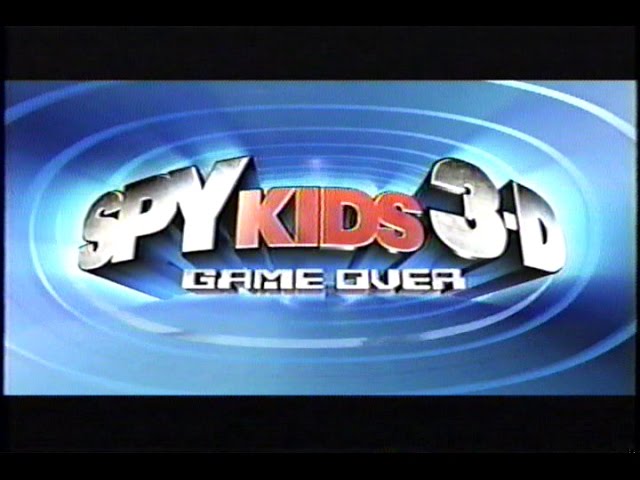
Haben Sie bereits einige 3D-Blu-ray-Discs in Ihrer Sammlung und wollen diese in andere Formate wie MP4, MKV oder AVI konvertieren? Mit Tools wie dem DVDFab Blu-ray Ripper können Sie Ihre Filme verlustfrei rippen und flexibel auf TV, Tablet, VR-Headset oder Smartphone wiedergeben – ganz ohne Qualitätseinbußen.
3D Blu-rays rippen und ins passende Format umwandeln [Tipps für Profis]
Möchten Sie Ihre 3D Blu-rays für VR-Headsets oder Media-Player umwandeln, ist das SBS-Format meist die beste Wahl. Tools wie DVDFab 3D Ripper ermöglichen die Konvertierung von Frame-Packing Blu-rays in SBS, Top/Bottom oder Anaglyph.
Die beste Lösung für 3D-SBS-Filme Konvertierung: DVDFab Blu-ray Ripper
Mit dem DVDFab Blu-ray Ripper konnten wir unsere 3D-Blu-rays verlustfrei in MP4 oder MKV konvertieren – inklusive automatischer Kopierschutz-Entfernung und Unterstützung für 3D-Formate. Dank vorkonfigurierter Profile und integriertem Videoeditor verlief die Umwandlung schnell, einfach und in beeindruckender Qualität.
*Jetzt können Sie das Produkt vor dem Kauf kostenlos testen. Alle Funktionen sind ohne Beschränkung verfügbar. Führen Sie jetzt den DVDFab Download und losgehen!
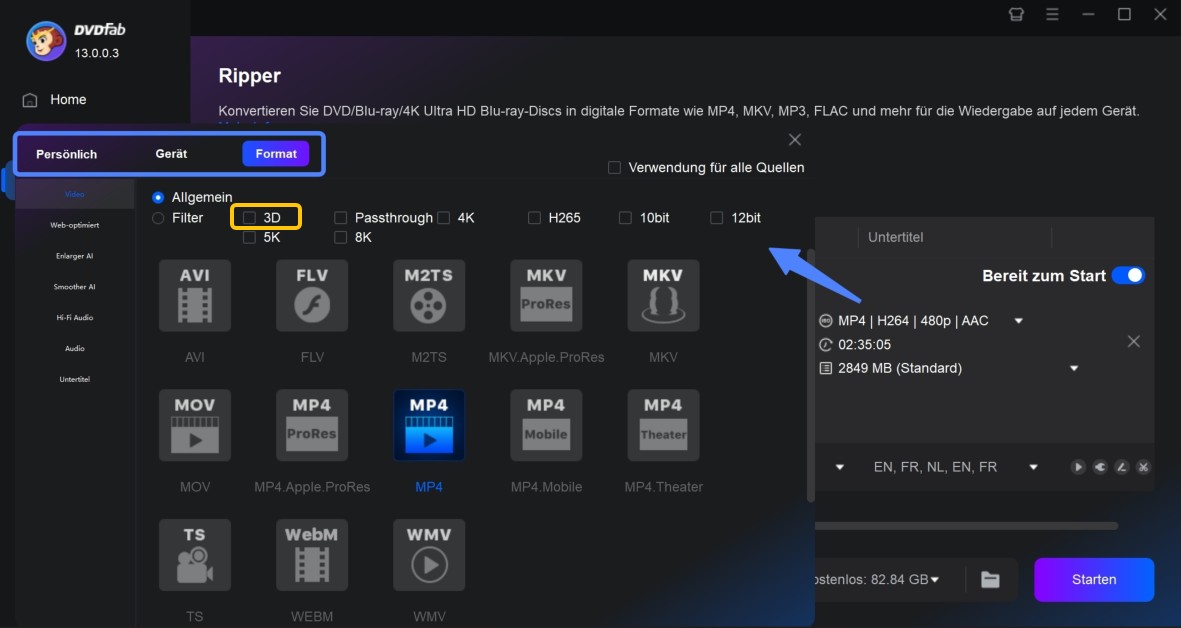
- Öffnen Sie den DVDFab 3D Ripper legen Sie die 3D Blu-ray ein.
- Wählen Sie das Zielformat (z. B. SBS 3D MP4).
- Starten Sie den Ripping-Vorgang.
- Spielen Sie die Datei auf Ihrem VR-Headset oder 3D-fähigen TV ab.
Wer seine Blu-rays – ob 2D oder 3D – in bestmöglicher Qualität sichern möchte, kommt am DVDFab Blu-ray Ripper nicht vorbei.
Der DVDFab Blu-ray Ripper ist die weltbeste Lösung zum Konvertieren von Blu-ray-Discs, inklusive 3D-Blu-ray-Discs ohne Qualitätsverlust. Er kann jede Art von 2D/3D Blu-ray Discs, Blu-ray-Ordnern und Blu-ray ISO-Image-Dateien als Eingabe unterstützen und noch dazu fast jeden bekannten Blu-ray-Kopierschutz zu 100% automatisch und dauerhaft entfernen. Bei der Ausgabe unterstützt dieser Ripper zahlreiche Video- und Audioformate wie MP4, AVI, MKC, MP3 AAC und viele mehr, sowie einige vorab eingestellten Profile, die eine komplett verlustfreie Ausgabequalität für unzählige mobile und tragbare Geräte wie Smartphones, Tablets, Spielekonsolen, Laptops und mehr unterstützen.
Mit dem DVDFab Blu-ray Ripper können Sie Ihre Blu-rays wahlweise leicht komprimiert in Formate wie MP4, MKV, AVI oder MOV umwandeln – oder komplett verlustfrei rippen. Dank voreingestellter Profile wie MP4.Passthrough, MKV.Passthrough, M2TS.Passthrough oder 3D MKV.MVC Passthrough gelingt die Qualitätsbewahrung besonders einfach und schnell.
Zudem bietet der DVDFab Blu-ray Ripper zahlreiche Anpassungsmöglichkeiten: Im integrierten Video Editor bearbeiten Sie Ihre Videos vorab – schneiden, trimmen, drehen, Effekte und Wasserzeichen einfügen ist problemlos möglich. In den erweiterten Einstellungen lassen sich Video- und Audio-Parameter wie Codecs, Bitrate, Auflösung, Kanäle und Lautstärke individuell anpassen.
Auch Metadaten wie Titel, Besetzung oder Staffelinfos bleiben erhalten – ideal für die Archivierung oder die Wiedergabe mit Playern wie dem PlayerFab Ultra HD Player. Dank modernster Technologien wie NVIDIA CUDA, Intel Quick Sync und Batch-Verarbeitung von bis zu 5 Dateien gleichzeitig ist der DVDFab Blu-ray Ripper nicht nur leistungsstark, sondern auch extrem effizient.
Der DVDFab Blu-ray Ripper ist ein professionelles und modernes Tool zum Blu-ray- und 3D-Blu-ray konvertieren. Trotz der erweiterten Features hat es trotzdem eine geradlinige und intuitive Oberfläche, die auch von Anfängern ohne Vorwissen problemlos zum Blu-ray rippen genutzt werden kann. Noch bietet dieser 3D-Blu-ray-Ripper eine 30-tägige kostenlos Testphase an, in der Sie ihn mit allen Funktionen ausprobieren können. Also zögern Sie nicht und probieren den DVDFab Blu-ray Ripper jetzt aus. Viel Spaß!
FAQs zu Side-by-Side 3D
Nein. Da zwei Bilder gleichzeitig angezeigt werden, benötigt man spezielle 3D-Hardware, um die Bilder korrekt getrennt wahrzunehmen.
Programme wie DVDFab 3D Ripper, VLC Media Player (mit Plugins), PowerDVD oder Stereoscopic Player unterstützen SBS 3D.
Side-by-Side bietet in der Regel eine bessere vertikale Auflösung und ist breiter kompatibel.
Aktive Shutter-Brillen oder polarisierte Brillen, je nach verwendeter Technik und TV/Projektor.
Ja, einige Plattformen bieten solche Inhalte an, meist aber über spezialisierte Apps oder gerätespezifisch (z. B. auf 3D-fähigen Smart-TVs).
Tipp: Wenn Sie Ihre eigenen 2D-Videos in Side-by-Side 3D konvertieren möchten, lohnt sich ein Blick auf professionelle Tools wie DVDFab mit entsprechenden 3D-Plugins.
Fazit
In diesem Artikel haben wir die wichtigsten 3D-Formate – Side-by-Side 3D, Anaglyph 3D und Top/Bottom 3D – miteinander verglichen und ihre typischen Einsatzbereiche erklärt. Außerdem wissen Sie nun, wie Sie 3D-Blu-rays unkompliziert rippen und flexibel auf verschiedenen Geräten wiedergeben können. Der DVDFab Blu-ray Ripper bietet Ihnen dafür eine leistungsstarke, benutzerfreundliche Lösung mit über 200 Ausgabeformaten, verlustfreien Profilen und umfangreichen Bearbeitungsfunktionen. Egal ob komprimiert oder in Originalqualität – dieser Ripper passt sich ganz Ihren Bedürfnissen an. Testen Sie ihn 30 Tage kostenlos und erleben Sie selbst, wie einfach das 3D-Blu-ray-Konvertieren sein kann.